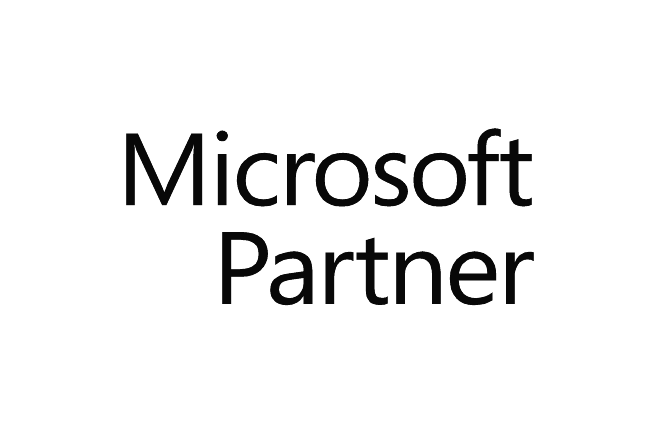Plan de cours
© Microsoft MS-700 Durée : 4 jours |
La formation « Gérer Microsoft Teams » est conçue pour les personnes qui aspirent à la fonction d'administrateur de Microsoft 365 Teams. Un administrateur Microsoft Teams planifie, déploie, configure et gère Microsoft Teams pour se concentrer sur une collaboration et une communication efficaces dans un environnement Microsoft 365. Dans ce cours, vous allez découvrir les différents outils de gestion de Teams, la fonctionnalité de sécurité et de conformité pour Teams, la configuration réseau requise pour le déploiement de Teams ainsi que différents paramètres et stratégies de Teams pour la gestion de l’expérience de collaboration et de communication dans Teams. | |
Public concerné | Les étudiants de cette formation s'intéressent à Microsoft Teams ou à la réussite de l’examen de certification Microsoft Teams Associate. Un administrateur Microsoft Teams planifie, déploie, configure et gère |
Préalables | Avoir une bonne compréhension des services Microsoft 365 et des connaissances approfondies des pratiques informatiques générales, y compris l'utilisation de PowerShell. |
Objectifs | Les objectifs sont de planifier, déployer et gérer les équipes, des chats, des applications, des canaux, des réunions, des conférences audio/vidéo, des événements en direct, des appels et des appareils certifiés pour Teams. Les administrateurs Microsoft Teams doivent également être en mesure d’intégrer Microsoft Teams à SharePoint, OneDrive, Exchange, Groupes Microsoft 365 et d’autres applications Microsoft, de tiers et personnalisées. |
Contenu | Parcours d’apprentissage 1 : Premiers pas avec la gestion de Microsoft Teams
Parcours d’apprentissage 2 : Préparer l’environnement pour un déploiement de Microsoft Teams
Parcours d’apprentissage 3 : Gérer les discussions, équipes, canaux et applications dans Microsoft Teams
Parcours d’apprentissage 4 : Gérer les réunions et les appels dans Microsoft Teams
|